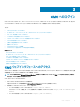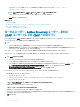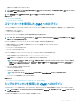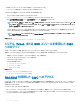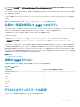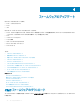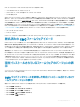Users Guide
メモ: リモート RACADM は、『Dell Systems Management Tools and Documentation DVD』に含まれており、管理ステーションにインストー
ルされます。
リモート RACADM コマンドをスクリプトで使用して、複数の CMC を設定することができます。CMC はスクリプトに対応していないため、スクリプトを直接
CMC で実行することはできません。
RACADM の詳細については、『Chassis Management Controller for Dell PowerEdge M1000e RACADM コマンドラインリファレンスガイド』を参照し
てください。
複数の CMC を設定する方法については、 「RACADM を使用した複数の CMC の設定」を参照してください。
公開キー認証を使用した CMC へのログイン
パスワードを入力せずに SSH 経由で CMC にログインできます。また、1 つの RACADM コマンドをコマンドライン引数として SSH アプリケーションに送信
できます。コマンドの完了後にセッションが終了するため、コマンドラインオプションはリモート RACADM と同様に動作します。
SSH 経由で iDRAC7 にログインする前に、公開キーがアップロードされていることを確認してください。
たとえば、次のとおりです。
• ログイン: ssh service@<domain> または ssh service@<IP_address> ここで、IP_address は CMC IP アドレスです。
• RACADM コマンドの送信: ssh service@<domain> racadm getversion および ssh service@<domain> racadm
getsel
サービスアカウントへのログイン時に、パスフレーズが公開 / 秘密キーペアを作成するときに設定された場合は、そのパスフレーズの再入力を求めるメッセ
ージが表示される場合があります。パスフレーズをキーと一緒に使用している場合は、
Windows および Linux の両方のクライアントには、その操作を自
動化する方法が用意されています。Windows クライアントでは、Pageant アプリケーションを使用できます。このアプリケーションはバックグラウンドで実行
され、パスフレーズの入力操作は透過的に行われます。
Linux クライアントでは、 sshagent を使用できます。これらのいずれかのアプリケーションを設定お
よび使用するには、そのアプリケーションに付属のマニュアルを参照してください。
関連するリンク
SSH 経由の公開キー認証の設定
複数の CMC セッション
次の表では、各種インタフェースを使用して実行できる複数の CMC セッションのリストを提供します。
表 9. 複数の CMC セッション
インタフェース インターフェイスごとの最大セッション数
CMC ウェブインタフェース
4
RACADM 4
Telnet 4
SSH 4
WS-MAN 4
iKVM 1
シリアル
1
デフォルトログインパスワードの変更
デフォルトパスワードの変更を求める警告メッセージは、以下の場合に表示されます。
CMC へのログイン
45